Cómo eliminar Unfold: Editor de foto y video
Publicado por: SquarespaceFecha de lanzamiento: October 27, 2024
¿Necesitas cancelar tu suscripción a Unfold: Editor de foto y video o eliminar la aplicación? Esta guía proporciona instrucciones paso a paso para iPhone, dispositivos Android, PC (Windows/Mac) y PayPal. Recuerda cancelar al menos 24 horas antes de que finalice tu prueba para evitar cargos.
Guía para cancelar y eliminar Unfold: Editor de foto y video
Tabla de contenido:
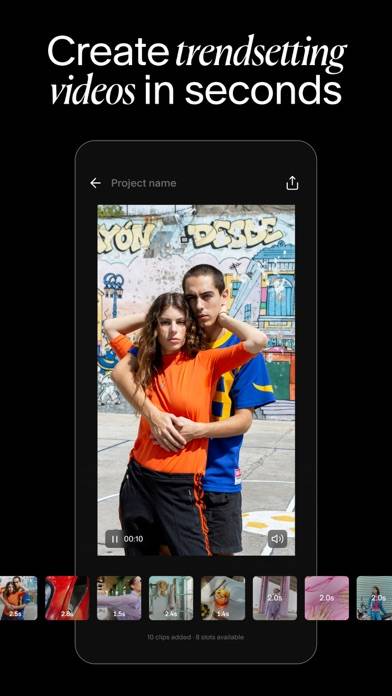
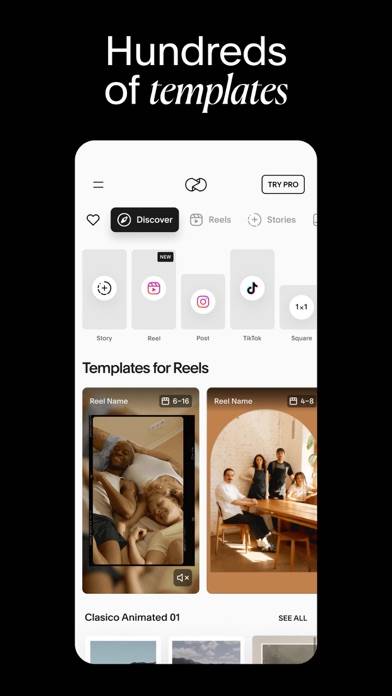
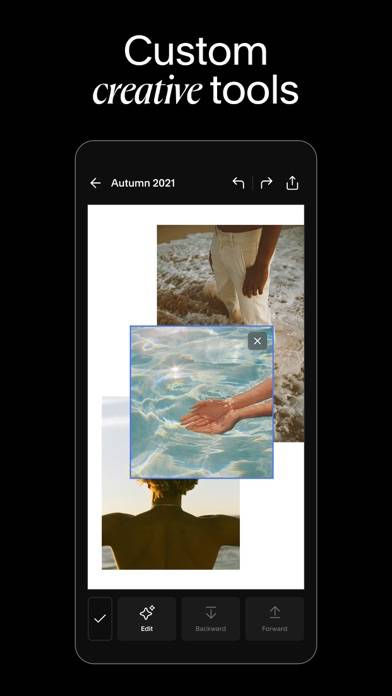
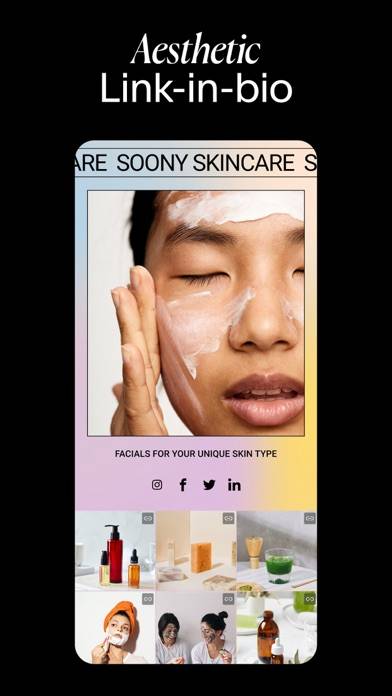
Instrucciones para cancelar la suscripción de Unfold: Editor de foto y video
Cancelar la suscripción a Unfold: Editor de foto y video es fácil. Siga estos pasos según su dispositivo:
Cancelación de la suscripción Unfold: Editor de foto y video en iPhone o iPad:
- Abra la aplicación Configuración.
- Toque su nombre en la parte superior para acceder a su ID de Apple.
- Toca Suscripciones.
- Aquí verás todas tus suscripciones activas. Busque Unfold: Editor de foto y video y tóquelo.
- Pulsa Cancelar suscripción.
Cancelación de la suscripción Unfold: Editor de foto y video en Android:
- Abre la Google Play Store.
- Asegúrese de haber iniciado sesión en la cuenta de Google correcta.
- Toca el ícono Menú y luego Suscripciones.
- Selecciona Unfold: Editor de foto y video y toca Cancelar suscripción.
Cancelación de la suscripción Unfold: Editor de foto y video en Paypal:
- Inicie sesión en su cuenta PayPal.
- Haga clic en el icono Configuración.
- Vaya a Pagos, luego Administrar pagos automáticos.
- Busque Unfold: Editor de foto y video y haga clic en Cancelar.
¡Felicidades! Tu suscripción a Unfold: Editor de foto y video está cancelada, pero aún puedes usar el servicio hasta el final del ciclo de facturación.
Cómo eliminar Unfold: Editor de foto y video - Squarespace de tu iOS o Android
Eliminar Unfold: Editor de foto y video de iPhone o iPad:
Para eliminar Unfold: Editor de foto y video de su dispositivo iOS, siga estos pasos:
- Localice la aplicación Unfold: Editor de foto y video en su pantalla de inicio.
- Mantenga presionada la aplicación hasta que aparezcan las opciones.
- Seleccione Eliminar aplicación y confirme.
Eliminar Unfold: Editor de foto y video de Android:
- Encuentra Unfold: Editor de foto y video en el cajón de tu aplicación o en la pantalla de inicio.
- Mantenga presionada la aplicación y arrástrela hasta Desinstalar.
- Confirme para desinstalar.
Nota: Eliminar la aplicación no detiene los pagos.
Cómo obtener un reembolso
Si cree que le han facturado incorrectamente o desea un reembolso por Unfold: Editor de foto y video, esto es lo que debe hacer:
- Apple Support (for App Store purchases)
- Google Play Support (for Android purchases)
Si necesita ayuda para cancelar la suscripción o más ayuda, visite el foro Unfold: Editor de foto y video. ¡Nuestra comunidad está lista para ayudar!
¿Qué es Unfold: Editor de foto y video?
Top three apps for professional looking instagram stories - part 1 the unfold app ?:
- Crea contenido con colecciones de plantillas, como Film.
- Planifica tu feed de Instagram y accede a una vista previa de este.
- Quita cualquier fondo usando nuestra herramienta de edición con IA.
- Crea un Bio Site para tu nuevo enlace en la bio.
- Edita tus contenidos con filtros y efectos.
Plantillas para reels: Haz videos que marquen tendencia en las redes sociales en pocos minutos. Elige una plantilla exclusiva para reels, agrega clips y fotos y deja que Unfold se encargue del resto.
Plantillas para historias, publicaciones y animadas: Crea contenidos atractivos para redes sociales con más de 400 plantillas entre las que puedes elegir. Agrega filtros y efectos a tus fotos desde la plantilla. Escribe tu texto con fuentes exclusivas y usa herramientas de texto avanzadas. Selecciona un color de fondo o elige una textura. ¡Luego comparte tu historia con el mundo!